Contents
iZotope Nectar 3 Pitch機能解説
今回は、Pitch Correctionについて、サクッと解説します!
ボーカルのピッチ修正を、ワンクリックで行う、Nectar 3のヤバい機能
Nectar 3はMelodyne 4 Essentialというピッチ修正のプラグインが付属しています。そちらは、より細部まで編集可能です。こちらのPitchエフェクトは、簡易版的ですが、Nectar 3の内臓エフェクトである点と、操作のし易さがとてもいい感じです。
それでは、まず、Nectar 3のVocal Assistantを起動して、iZotopeのAIちゃんを招き入れます。
Nectar 3発動については、こちらの記事を参考にして下さい↓

Pitch Correctionオン
Nectarが起動し、Vocal Assistantが、あなたのヤバいボーカルに喝を入れたところで、この搭載エフェクト欄に注目して下さい。
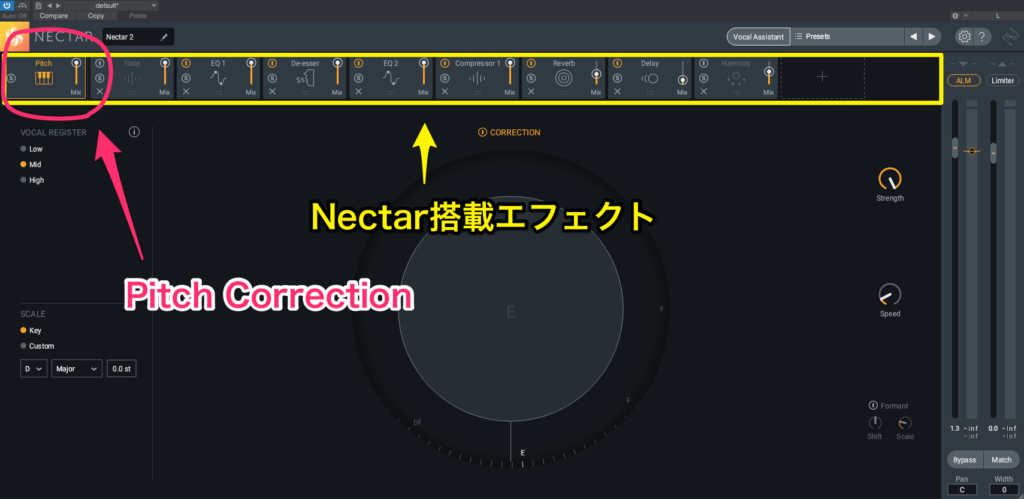
ここにAIで起動した、エフェクトがズラッと並んでします。このエフェクトは、もちろん消したり、足りたり、並べ替えたりできます。
一番左にあるのが、Pitchエフェクトになります。このエフェクトは、オフがデフォルトになっています。
なので、このCORRECTIONボタンを押して、オンにします。(まずエフェクトコラムのPitchをポチッとしてから)
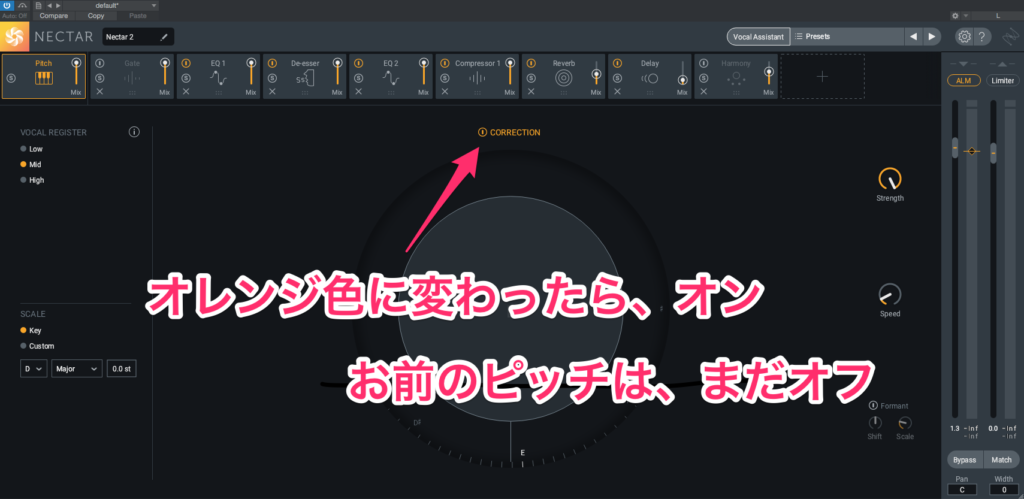
はい、ギャグですよ。笑 すいませんね、いつも。笑
VOCAL REGISTER, SCALE
左のコラムにある、VOCAL REGISTERとSCALEから解説します。
ちなみに、ここだけは、Harmonyエフェクトとも連携していて、この設定によって、ハーモニーを作り出します。
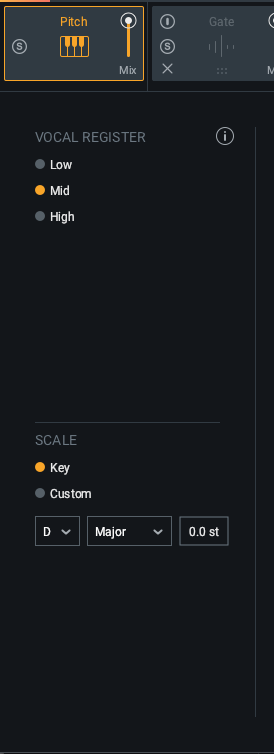
VOCAL REGISTER
こちらは、インプットシグナルのレンジを設定できるコラムです。基本的には、Midで大丈夫です。(Vocal Assistantが自動で設定してくれます)
SCALE
こちらで、キーの設定を行います。メジャー、マイナー、クロマチック、それから、カスタム設定(Custom)で、自分の好きなスケールをマニュアルで設定することも可能です。
今回使用している曲は、キーがDメジャーなので、このSCALEでそう設定しました。
Strength, Speed, Formant
これでは、右側のコラムを見ていきましょう。
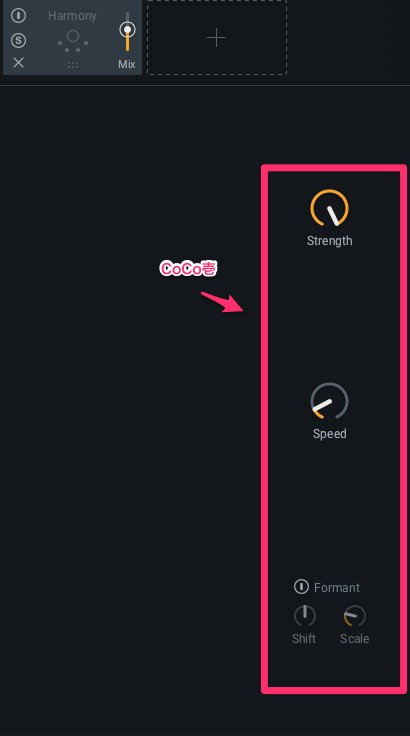
いい加減にしろ!
ウケないネタを、取っ替え引っ替えするな、ボケが!ちょっと控え目にしやがって。。。
すみません、笑いのとれない自分に対して、取り乱しました。。。
iZotopeの皆様、どうかAIで笑いのとれるプラグインを開発して下さい。。。
もう何を話してたのか、完全に忘れました。笑
あ〜、右のコラムですね。(投げ遣り)Strength, Speed, Formantという、とても大事な情報を設定します。
Strength
どのくらいのPitch Correctionが働くか、という設定です。0%だと、バイパスの状態になり、Correctionは働きません。100%に近くなると、より強めのピッチシフトが起きます。
Speed
どのくらいのスピードで、音を修正するか、という設定を行います。スピードが出過ぎちゃうと、ちょっとT-Pain的なノリになります。20〜50msの設定でスタートして見て下さい。200msまでの上限がありますが、数字が大きくなれば、よりナチュラルな修正に聞こえるかもしれません。
Formant
ピッチの微調整を可能にする機能です。セミトーン・セントでの設定が出来ます。これを使って、かなり大胆に音を変えることもできます。
セミトーン・セント
- セミトーンは半音
- セントはそのセミトーンを100等分に刻んだもん
最後に、音源を紹介!
元のトラック↓
Pitch Correction注入!設定はStrength 100%, Speed 50ms↓
この違いが分かった君を、僕はエンジニアと呼ぶ。。。
Vocal Assistant全てを投入↓
そして、Pitch CorrectionのSpeedを0msに設定すると、こんなこともできます↓
T-Pain降臨
これ、笑ったけど、ぶっちゃげかなり使えると思う。
このT-PainにFormantをぶち込んで、Shiftを最大に下げると、、、
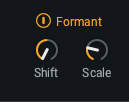
アイゾトピアンの皆様、乾杯しましょう!笑
ひょっとしたら、空飛べるんじゃないか、そう錯覚してしまった貴方!
アイゾトピアンは空、、、飛べるんです。。。
変な薬やってないですからね!!笑 いつも、最後まで読んでくれる人、ありがとうございます!
このPitchにかなり密接に関わっている、Harmonyという機能も是非チェックして下さい!

またね!
Takeshi
オフィシャルウェブサイトはこちら↓
購入したい!っていう賢者の方はこちらへ↓









